LG BH6430P: Подключение к
Подключение к: LG BH6430P
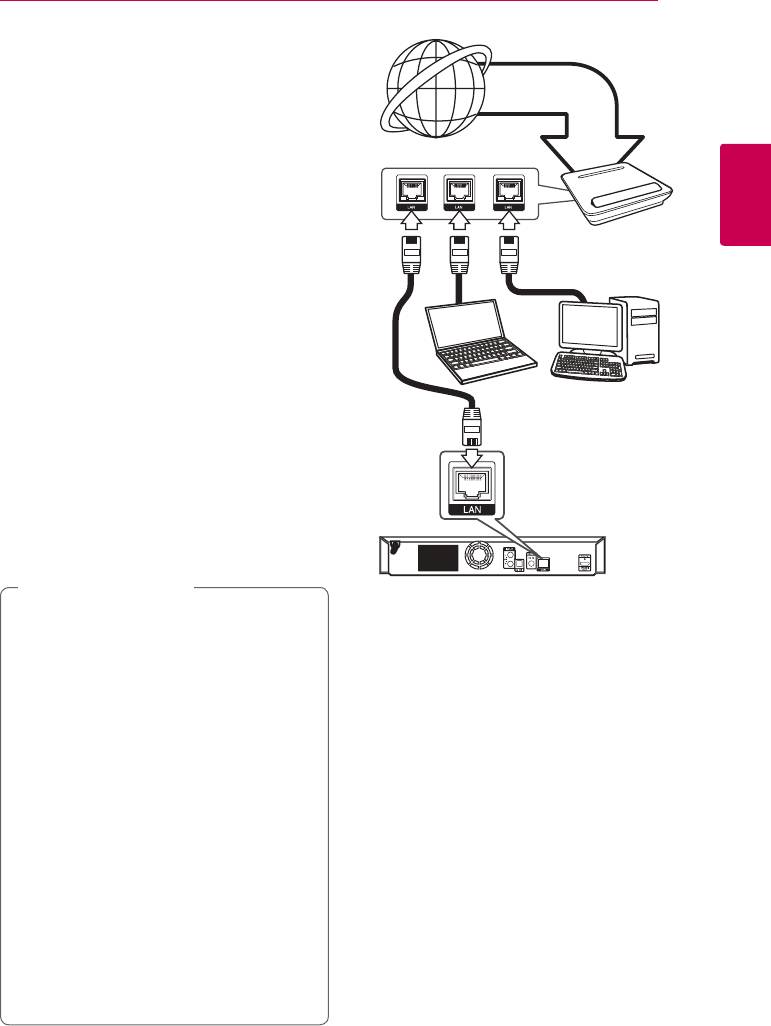
Подключение
19
Подключение к
Служба
широкополосного
домашней сети
вещания
Данный проигрыватель можно подключить к
локальной вычислительной сети (LAN) через
порт LAN на задней панели.
Подключая проигрыватель к широкополосной
домашней сети, вы получаете доступ к таким
службам, как службы обновления программного
2
Маршрутизатор
обеспечения, интерактивные сервисы BD-LIVE и
Подключение
службы онлайн-контента.
Проводное сетевое
подключение
Проводное подключение обеспечивает
лучшее качество передачи, т.к. устройство
DLNA-
непосредственно подключается к сети, не
сертифицированный
испытывая влияния радиочастотных помех.
сервер
Дополнительные рекомендации по
подключению см. в документации к сетевому
устройству.
Подключите порт LAN проигрывателя к
соответствующему порту модема или роутера с
помощью кабелей LAN или Ethernet.
Примечание
Задняя панель устройства
,
y
Подсоединяя или отсоединяя кабель LAN,
держите его за коннектор. Отсоединяя
кабель, не выдергивайте его, а осторожно
вытягивайте, нажимая на защелку.
y
Не подключайте к порту LAN телефонный
кабель.
y
Поскольку существует множество
вариантов подсоединения, следуйте
техническим условиям Вашей
телекоммуникационной компании или
поставщика Интернет-услуг.
y
Если необходимо получить доступ к
контенту, хранящемуся на серверах
DLNA, необходимо подключить данный
проигрыватель к той же локальной сети
через маршрутизатор.
y
Для настройки ПК в качестве сервера
DLNA установите входящее в комплект
поставки ПО Nero MediaHome 4 на своем
ПК. (см. стр. 36)
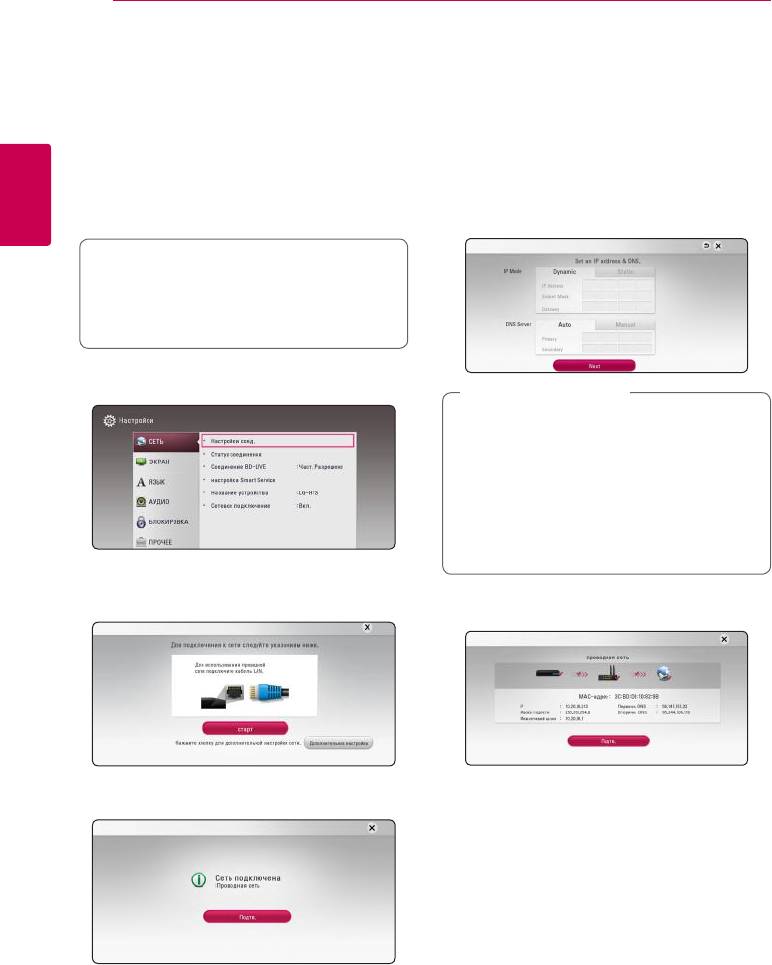
20
Подключение
Настройка проводной сети
Дополнительная настройка
Если в локальной проводной сети есть сервер
Если вы хотите выполнить настройки сети
DHCP, проигрывателю будет автоматически
вручную, с помощью кнопок
W/S
выберите
назначен IP-адрес. После физического
пункт [Дополнительная настройка] в меню
соединения может потребоваться регулировка
[Настройка сети] и нажмите кнопку ENTER (
b
).
сетевых настроек проигрывателя для
1. Кнопками
W/S/A/D
задайте вид IP -
нормальной работы остальных компонентов
[Динамический] или [Статический].
домашней сети. Настройте функцию [СЕТЬ]
Чтобы получать IP-адрес автоматически
следующим образом.
выберите режим [Динамический].
2
Подключение
Подготовка
Перед настройкой проводного соединения
необходимо подключить домашнюю сеть к
широкополосной сети Интернет.
1. Выберите функцию [Настройки соед.] в меню
[Настройки] и нажмите ENTER (
b
).
Примечание
,
Если в сети нет сервера DHCP, и Вы хотите
задать IP-адрес вручную, выберите режим
[Статический], затем цифровыми кнопками и
кнопками
W/S/A/D
задайте параметры
[IP адрес], [Маска подсети], [Межсетевой
шлюз] и [Сервер DNS]. Если при вводе Вы
допустили ошибку, нажмите кнопку CLEAR,
чтобы удалить выделенный фрагмент.
2. Прочитайте информацию о подготовке к
настройке сети, а затем нажмите кнопку
2. Выберите [Далее] и нажмите кнопку ENTER
ENTER (
b
), когда выделена кнопка [Старт].
(
b
), чтобы применить сетевые настройки.
Устройство будет автоматически подключено
На экране будет отображаться статус
к сети.
сетевого подключения.
3. Нажмите кнопку ENTER (
b
), когда выделено
[Подтв.], для завершения настройки
проводной сети.
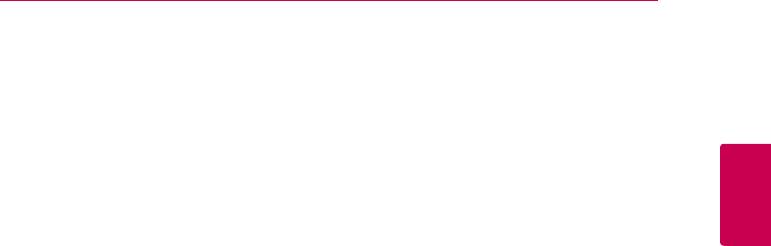
Подключение
21
Рекомендации по сетевому
y
Для пользования службой xDSL следует
использовать роутер.
подключению
y
Для пользования услугами DSL необходим
y
Большая часть возникающих при
DSL-модем, для коммуникации по кабельным
подключении проблем может быть решена
сетям необходим кабельный модем. В
перезагрузкой роутера или модема. После
зависимости от способа подключения к
подключения проигрывателя к домашней
сети Интернет и условий соглашения с
сети быстро выключите и /или выньте из
поставщиком Интернет-услуг, Вы можете
розетки шнур питания роутера или модема.
испытывать проблемы с использованием
Затем включите и/или вставьте шнур питания
некоторых функций данного проигрывателя
роутера или модема в розетку.
2
или с подключением дополнительных
y
В зависимости от требований поставщика
Подключение
устройств к сети Интернет. (если поставщик
Интернет-услуг количество устройств,
Интернет услуг ограничивает подключение к
подключаемых к сети Интернет, может быть
сети одним устройством, проигрыватель не
ограничено. За подобной информацией
сможет подключиться к сети Интернет при
обращайтесь к поставщику Интернет-услуг.
подключенном ПК).
y
Компания не несет ответственности за
повреждение и/или неправильную работу
проигрывателя, вызванную неполадками
в широкополосной сети Интернет или в
домашней сети.
y
Мы не занимаемся ни разработкой, ни
предоставлением функций дисков BD-ROM,
доступных через Интернет, и поэтому не несем
ответственности за их недоступность или
неработоспособность. Некоторые материалы
по воспроизводимому диску, доступные
через Интернет, могут не поддерживаться
проигрывателем. Если у Вас есть вопросы
касательно такого содержимого, обратитесь к
производителю диска.
y
Для воспроизведения некоторого
содержимого сети Интернет может
потребоваться соединение с большой
пропускной способностью.
y
Даже если проигрыватель правильно
подключен и настроен, некоторое
содержимое из Интернета может работать
неправильно из-за обрывов связи, медленной
скорости передачи данных или проблем на
стороне поставщика содержимого.
y
Некоторые функции, требующие подключения
к сети Интернет, могут быть недоступны из-за
ограничений, накладываемых поставщиком
Интернет-услуг.
y
Все расходы, связанные с подключением к
сети Интернет, оплачивает пользователь.
y
Для проводного подключения к
проигрывателю необходим порт A 10
Base-T или 100 Base-TX LAN. Если данное
подключение ограничено поставщиком
Интернет-услуг, Вы не сможете подключить
проигрыватель.
Оглавление
- Информация по технике
- Содержание
- Введение
- Пульт дистанционного управления
- Передняя панель
- Размещение системы
- Подключение
- Подключение к
- Подключение Подключение антенны внешних устройств
- Подключение к
- Начальная настройка
- Настройки
- Звуковой эффект
- Отображение
- Воспроизведение
- Подключение к
- О программе
- Стандартное
- Отображение на
- Улучшенное
- Дополнительные
- Прием
- Использование Использование LG функции Premium Smart World
- Использование меню My Apps
- Устранение неисправностей
- Управление телевизором с помощью пульта дистанционного управления, входящего в комплект поставки
- Обновление
- Дополнительные сведения
- Технические характеристики аудиовыхода
- Коды стран
- Коды языков
- Зарегистрированные торговые марки и лицензии
- Технические характеристики
- Техническое
- Важная информация о сетевых сервисах

